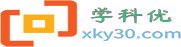在Windows 10中,有多种方法可以进入高级选项设置。这些方法可以用于排除和解决电脑问题,比如系统还原、系统恢复和启动修复等等。以下是一些常用的方法和步骤:

1、通过U盘winpe进入(无法启动Windows时)
1、在网上下载U盘winpe制作工具,制作U盘winpe;
2、将微软原版Windows 10镜像写入U盘;
3、从U盘启动后,点击左小角的【修复计算机】;
4、点击【疑难解答】-【高级选项】。
1、通过自动修复进入(无法启动系统,而且没有操作系统安装文件时)
1、重启或开机,在Windows 启动前(开机自检之后),按电源按钮连续强制重启 3 次;
2、进入蓝色页面后,依次点击【疑难解答】-【高级选项】。
1、通过“电源菜单”进入
1、点击开始菜单的电源按钮,然后先按住【shift】键,再点击【重启】;
2、同时按住【Ctrl+Alt+Delete】键打开隐藏菜单,点击展开右下角的电源按钮后,先按住【shift】键,再点击【重启】;
3、在锁屏界面中,同样先点击展开电源按钮,按住【shift】键,再点击【重启】;
4、重启之后,依次点击【疑难解答】-【高级选项】。
1、通过“设置”进入
1、同时按住【win+i】打开设置页面,点击【更新和安全】;
2、点击左侧的【恢复】,再点击右侧“高级启动”下的【立即重新启动】;
3、依次点击【疑难解答】-【高级选项】即可。
1、通过“Windows PowerShell(管理员)”进入
1、右键开始菜单,点击【Windows PowerShell(管理员)】,在命令页面输入【shutdown /r /o /f /t 00】回车执行命令即可。
以上方法请毕竟电脑出现问题的地方是说不准的。比如方法一中,电脑无法通过win+i打开设置页面呢,就要知道其他进入设置页面的方法,不要太死脑筋哟
要搞清楚操作步骤的重点另外,以上的几种方法,一般操作之后,都会先进入蓝色的选择一个选项页面,点击【疑难解答】,然后就可以看见【高级选项】,直接点击即可进入设置页面!
在高级选项设置页面,我们可以通过多种功能来排除和解决电脑问题,比如【系统还原】、【系统映像恢复】和【启动修复】等等。另外,其中的【命令提示符】可以用于高级故障排除,【启动设置】则可以让你进入安全模式系统桌面,解决驱动程序损坏、不兼容或者病毒等等。